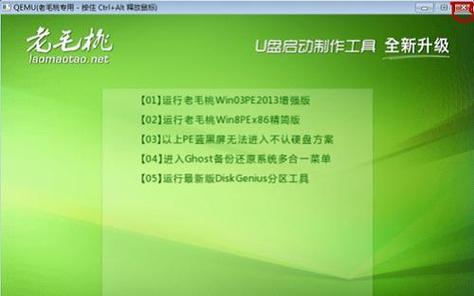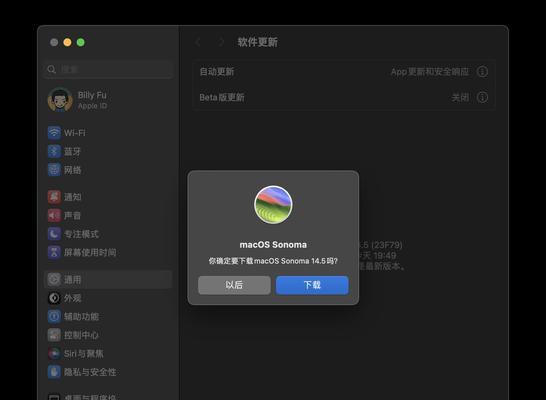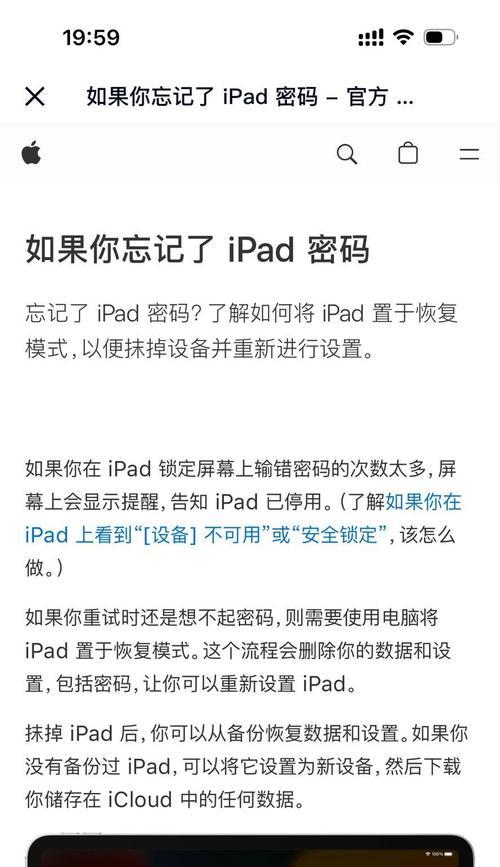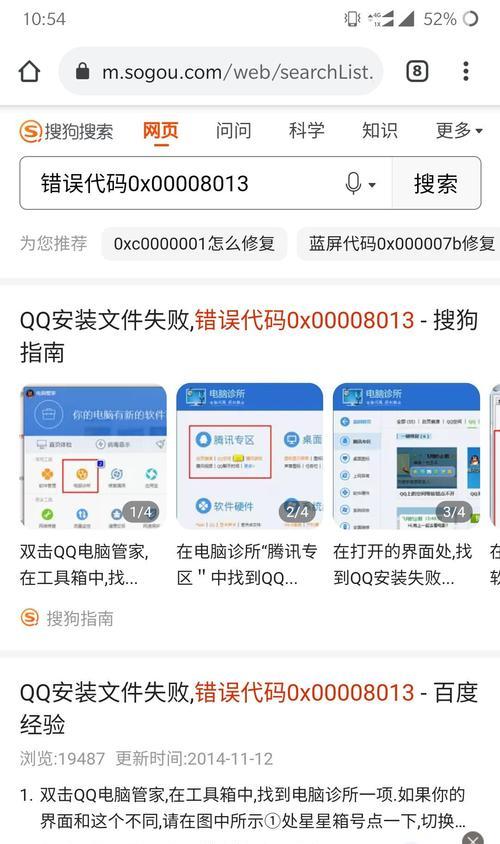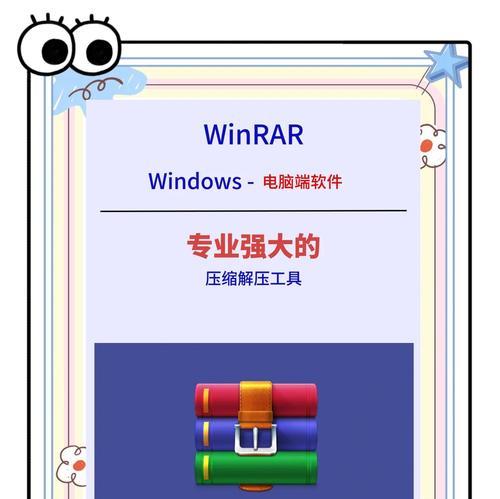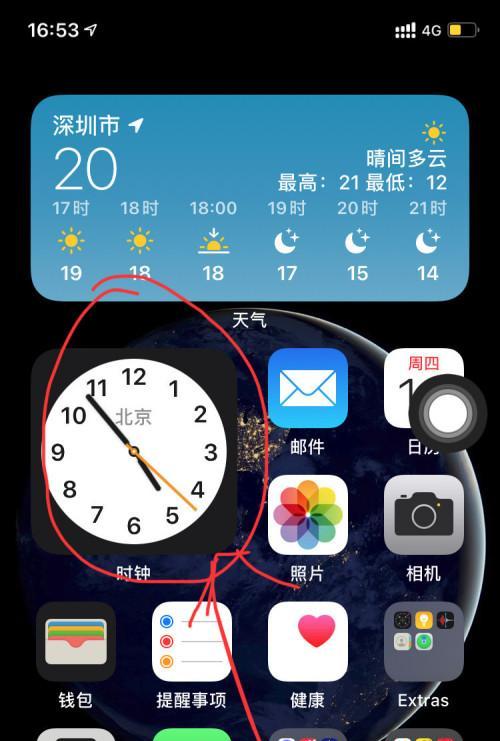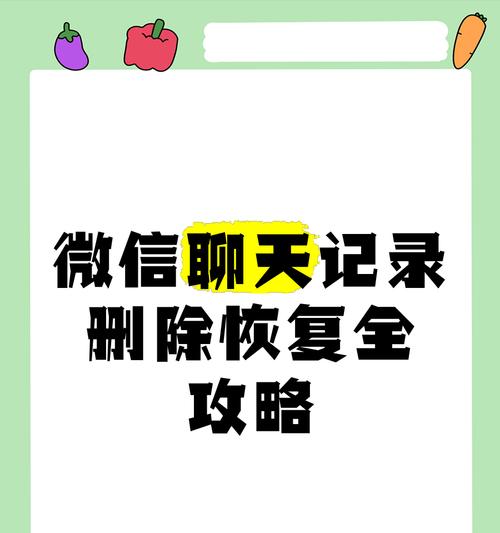在电脑使用过程中,经常会遇到系统崩溃、重装系统等问题。而使用U盘直接启动安装系统可以省去很多麻烦和时间,本文将详细介绍如何通过U盘来直接启动安装系统,并解决电脑系统相关问题。
选择合适的U盘和系统镜像文件
为了成功地通过U盘安装系统,首先要选择一个合适的U盘,推荐容量至少为8GB以上。同时,还需要准备一个系统镜像文件,如Windows10的ISO文件。
制作可启动U盘
使用专业的制作工具(如Rufus)来制作可启动U盘,按照软件提示选择正确的U盘和系统镜像文件路径,并进行格式化和分区操作。
设置电脑BIOS
将制作好的可启动U盘插入电脑,重启电脑时按下相应的按键(通常是F2、F8、F12等),进入BIOS设置界面。
调整启动顺序
在BIOS设置界面中,找到“Boot”或“启动顺序”选项,将U盘的启动顺序调整为第一项,确保电脑会优先从U盘启动。
保存设置并退出BIOS
在调整完启动顺序后,保存设置并退出BIOS,电脑会自动重启。
选择U盘启动
在电脑重启后,按下任意键进入U盘启动界面,根据提示选择“Install”或“安装”等选项。
进行系统安装
根据系统安装界面的指引,选择安装语言、时区、键盘布局等设置,并点击“下一步”开始安装系统。
选择安装位置
在安装界面中,选择系统安装的目标硬盘,并点击“下一步”继续安装。
等待系统安装
系统开始进行安装,这个过程可能需要一些时间,请耐心等待。
设置个人信息
在系统安装完成后,根据提示设置个人信息,如用户名、密码等,并进行相关隐私设置。
更新系统及驱动
系统安装完成后,及时进行系统更新,下载最新的驱动程序以保证系统的正常运行。
安装常用软件
根据个人需求,安装常用的软件和工具,如浏览器、音乐播放器等,以便日后的使用。
备份重要文件
在系统安装完成后,及时备份重要的文件和数据,以防意外情况发生时数据丢失。
优化系统设置
根据个人喜好和需要,对系统进行一些优化设置,如关闭自动更新、调整显示效果等。
通过U盘直接启动安装系统,可以快速解决电脑问题并省去很多麻烦。只需要按照本文所述的步骤,选择合适的U盘和系统镜像文件,制作可启动U盘,调整电脑BIOS设置,最终成功安装系统。希望本文能对大家有所帮助!